|
这里我使用的是ayu主题,主题里的注释是灰色的,看起来很费事,所以选择了修改,具体方法如下: 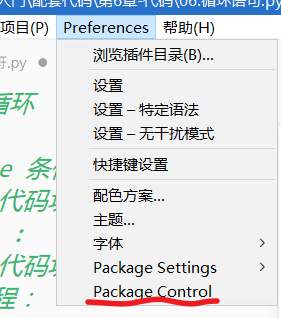  输入并搜索:PackageResourceViewer,然后点击安装: 输入并搜索:PackageResourceViewer,然后点击安装: 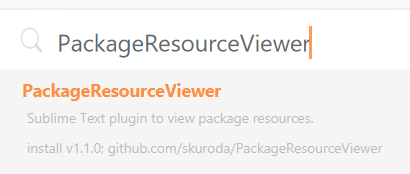 等待右下角的图标 等待右下角的图标  变成 变成  说明安装成功了。 说明安装成功了。
再进入Package Control中: 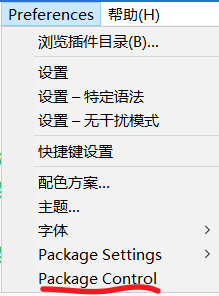
将划线部分删除: 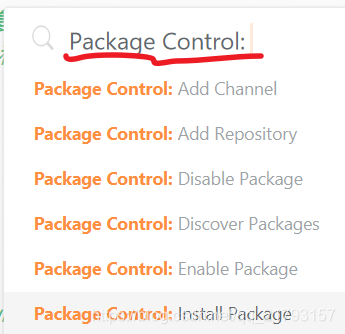
输入:PackageResourceViewer,并搜索,选择Open Resource :  找到你的主题,我的是“ayu”: 找到你的主题,我的是“ayu”: 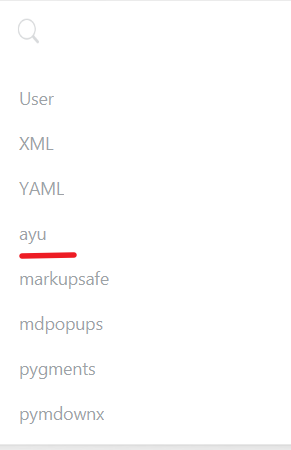 找到对应的主题文件,我的是如下划线主题: 找到对应的主题文件,我的是如下划线主题:  则会打开如下文件: 则会打开如下文件:  我这里修改的是注释,只需要 Ctrl + F 即可,搜索“comment”,找到 comment 对应的RGB颜色值: 我这里修改的是注释,只需要 Ctrl + F 即可,搜索“comment”,找到 comment 对应的RGB颜色值:  我们可以验证一下是不是这个颜色,百度RGB颜色值对应的十六进制即可。(这里提供一下网址:https://www.sioe.cn/yingyong/yanse-rgb-16/) 输入十六进制查询到对应的颜色: 我们可以验证一下是不是这个颜色,百度RGB颜色值对应的十六进制即可。(这里提供一下网址:https://www.sioe.cn/yingyong/yanse-rgb-16/) 输入十六进制查询到对应的颜色: 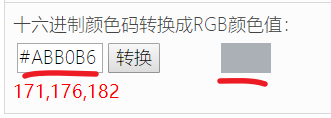 然后返回编辑器看看我们的注释是不是这种颜色: 然后返回编辑器看看我们的注释是不是这种颜色:  发现正是如此,我们则可以放心大胆的修改成我们想要的颜色了,我比较喜欢纯绿色,去刚刚的网址找到对应的十六进制值,对应为:#3CB371: 发现正是如此,我们则可以放心大胆的修改成我们想要的颜色了,我比较喜欢纯绿色,去刚刚的网址找到对应的十六进制值,对应为:#3CB371:  将“#3CB371”这个十六进制值填写到刚刚找到的位置,Ctrl + S 保存即可。 将“#3CB371”这个十六进制值填写到刚刚找到的位置,Ctrl + S 保存即可。  返回我们的代码文件,看一下效果: 返回我们的代码文件,看一下效果:  此时字体颜色已经修改成功啦,接下来来修改字体样式(斜体、下划线、正常体等),还是在刚刚的主题配置文件里 “comment” 内容那里: 此时字体颜色已经修改成功啦,接下来来修改字体样式(斜体、下划线、正常体等),还是在刚刚的主题配置文件里 “comment” 内容那里:  上图下划线对应的英文 “fontStyle” 即为字体样式,我们可以在该文件里搜索一下这个单词,看看可以改为哪些,发现可改为 “normal”,保存即可。 上图下划线对应的英文 “fontStyle” 即为字体样式,我们可以在该文件里搜索一下这个单词,看看可以改为哪些,发现可改为 “normal”,保存即可。  返回查看效果: 返回查看效果:  这时候就已经修改成功啦。其它关于主题的修改都可以在主题文件里修改哦。 这时候就已经修改成功啦。其它关于主题的修改都可以在主题文件里修改哦。
| 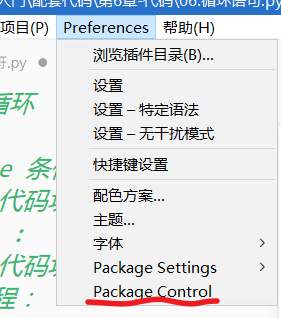
 输入并搜索:PackageResourceViewer,然后点击安装:
输入并搜索:PackageResourceViewer,然后点击安装: 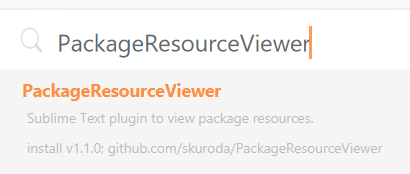 等待右下角的图标
等待右下角的图标  变成
变成  说明安装成功了。
说明安装成功了。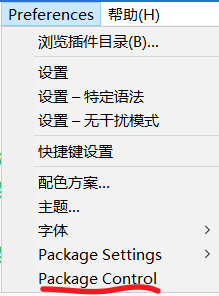
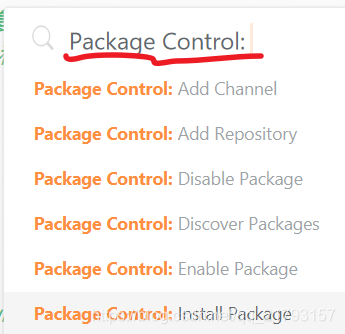
 找到你的主题,我的是“ayu”:
找到你的主题,我的是“ayu”: 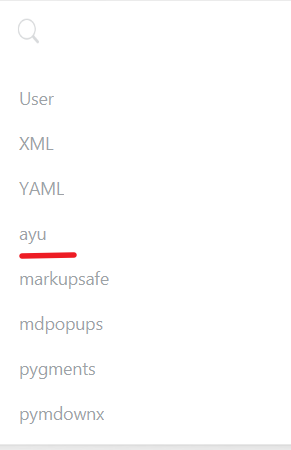 找到对应的主题文件,我的是如下划线主题:
找到对应的主题文件,我的是如下划线主题:  则会打开如下文件:
则会打开如下文件:  我这里修改的是注释,只需要 Ctrl + F 即可,搜索“comment”,找到 comment 对应的RGB颜色值:
我这里修改的是注释,只需要 Ctrl + F 即可,搜索“comment”,找到 comment 对应的RGB颜色值:  我们可以验证一下是不是这个颜色,百度RGB颜色值对应的十六进制即可。(这里提供一下网址:https://www.sioe.cn/yingyong/yanse-rgb-16/) 输入十六进制查询到对应的颜色:
我们可以验证一下是不是这个颜色,百度RGB颜色值对应的十六进制即可。(这里提供一下网址:https://www.sioe.cn/yingyong/yanse-rgb-16/) 输入十六进制查询到对应的颜色: 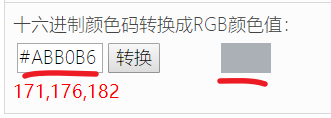 然后返回编辑器看看我们的注释是不是这种颜色:
然后返回编辑器看看我们的注释是不是这种颜色:  发现正是如此,我们则可以放心大胆的修改成我们想要的颜色了,我比较喜欢纯绿色,去刚刚的网址找到对应的十六进制值,对应为:#3CB371:
发现正是如此,我们则可以放心大胆的修改成我们想要的颜色了,我比较喜欢纯绿色,去刚刚的网址找到对应的十六进制值,对应为:#3CB371:  将“#3CB371”这个十六进制值填写到刚刚找到的位置,Ctrl + S 保存即可。
将“#3CB371”这个十六进制值填写到刚刚找到的位置,Ctrl + S 保存即可。  返回我们的代码文件,看一下效果:
返回我们的代码文件,看一下效果:  此时字体颜色已经修改成功啦,接下来来修改字体样式(斜体、下划线、正常体等),还是在刚刚的主题配置文件里 “comment” 内容那里:
此时字体颜色已经修改成功啦,接下来来修改字体样式(斜体、下划线、正常体等),还是在刚刚的主题配置文件里 “comment” 内容那里:  上图下划线对应的英文 “fontStyle” 即为字体样式,我们可以在该文件里搜索一下这个单词,看看可以改为哪些,发现可改为 “normal”,保存即可。
上图下划线对应的英文 “fontStyle” 即为字体样式,我们可以在该文件里搜索一下这个单词,看看可以改为哪些,发现可改为 “normal”,保存即可。  返回查看效果:
返回查看效果:  这时候就已经修改成功啦。其它关于主题的修改都可以在主题文件里修改哦。
这时候就已经修改成功啦。其它关于主题的修改都可以在主题文件里修改哦。